11 modi per correggere il codice di errore 523 su Roblox
Varie / / April 05, 2023
Il codice di errore Roblox 523 è un errore del server su Roblox. Questo errore può impedire a un utente di accedere a un gioco. In genere, questo errore si verifica tra il gioco e gli utenti vengono improvvisamente interrotti da un messaggio di errore sullo schermo. Di solito, quando un host di gioco trasforma il server in un server privato, gli utenti possono ricevere un messaggio che indica un problema nel server Web di origine ed è diventato irraggiungibile. In questo caso, un utente non può fare nulla e deve uscire dal gioco. Tuttavia, altre volte la situazione può essere più complicata e l'errore può essere causato da problemi di sistema che possono portare a messaggi come la tua origine non è accessibile. In questa guida, abbiamo escogitato vari metodi per correggere questo errore. Quindi, se sei qualcuno che sta cercando metodi per correggere l'errore 523 di Roblox, sei nel posto giusto.

Sommario
- Come correggere il codice di errore 523 su Roblox
- Metodo 1: riavvia il PC
- Metodo 2: risoluzione dei problemi relativi alla connessione a Internet
- Metodo 3: Cancella cache DNS
- Metodo 4: disabilita la VPN
- Metodo 5: verifica lo stato del server Roblox
- Metodo 6: reimpostare il browser Web
- Metodo 7: Rimuovi Ad-Blocker
- Metodo 8: cancella i file della cache di Roblox
- Metodo 9: eliminare i file di registro Roblox
- Metodo 10: Consenti Roblox attraverso il firewall
- Metodo 11: reinstallare l'app Roblox
Come correggere il codice di errore 523 su Roblox
Possono esserci diversi motivi per il codice di errore Roblox 523. Alcuni dei possibili motivi sono menzionati qui.
- Problemi dovuti al caricamento improprio del sistema
- Connessione di rete instabile
- Problemi dovuti all'accesso o alla cache DNS danneggiata
- Interruzioni dovute a un servizio VPN
- Server di gioco Roblox abbattuto
- Impostazioni del browser Web non corrette
- Interruzioni da parte di un'estensione del blocco degli annunci
- File di cache Roblox corrotti
- File di registro Roblox danneggiati
- Interferenza del firewall di Windows
- Installazione errata dell'app desktop Roblox
Nella seguente guida, discuteremo i metodi per risolvere il problema del codice di errore 523 di Roblox.
Metodo 1: riavvia il PC
A volte, il problema è causato dal caricamento improprio del sistema e può essere risolto semplicemente riavviando il computer. Pertanto, una delle prime cose da fare per risolvere il problema nel server Web di origine ed è diventato irraggiungibile è riavviare il computer.
1. Clicca sul Inizio pulsante.
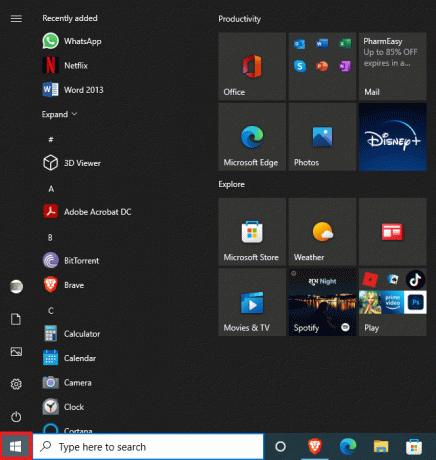
2. Individuare e fare clic su Pulsante di accensione.
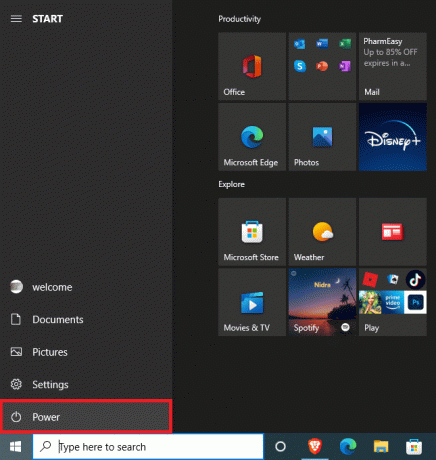
3. Qui, clicca sul Ricomincia pulsante.

4. Attendi il riavvio del sistema e verifica se il problema è stato risolto.
Se continui a ricevere il messaggio origine non accessibile durante il gioco, passa al metodo successivo.
Metodo 2: risoluzione dei problemi relativi alla connessione a Internet
Spesso il problema è causato da una scarsa connessione Internet che porta a errori del server. Pertanto, se riscontri questo problema su Roblox, dovresti considerare di verificare con il tuo provider Internet o Wi-Fi. Di seguito sono riportati due metodi che possono essere utilizzati per correggere errori di rete comuni.
Passaggio I: riavvia il router Wi-Fi
Una delle prime cose che puoi fare per risolvere il problema del codice di errore 523 di Roblox è controllare se il tuo router WiFi è collegato correttamente. La maggior parte delle volte gli errori di connessione alla rete sono causati dalla connessione impropria del router WiFi.
1. Premi a lungo il Pulsante di accensione sul router Wi-Fi.
2. Una volta che il router si è spento scollegare il cavo del router dall'interruttore principale.
3. Attendere qualche minuto e ricollegare il cavo e accendere il router.
Controlla se la connessione è stata ripristinata.
Passaggio II: controllare la connessione di rete
Se il problema non è stato causato dal tuo router WiFi, dovresti verificare con il tuo provider Internet. Dovresti prendere in considerazione la possibilità di verificare con il servizio Internet che stai utilizzando per assicurarti di ottenere una potenza del segnale sufficientemente buona nella tua zona. Inoltre, assicurati di avere un piano Internet attivo sul tuo dispositivo. Se il problema non è stato causato dalla rete, dovresti provare i metodi elencati di seguito per risolvere il codice di errore Roblox 523.
Leggi anche:6 modi per correggere il codice di errore Roblox 277
Metodo 3: Cancella cache DNS
Cancellare la cache DNS è uno dei metodi migliori per risolvere vari problemi di connessione di rete che potrebbero causare l'errore Roblox sul tuo computer. È possibile utilizzare i seguenti passaggi per cancellare correttamente la cache DNS dal computer per risolvere il problema.
1. Nella ricerca del menu Start, digitare Prompt dei comandi e clicca su Esegui come amministratore.

2. Digitare il ipconfig /flusndns comando e premere il Tasto Invio.
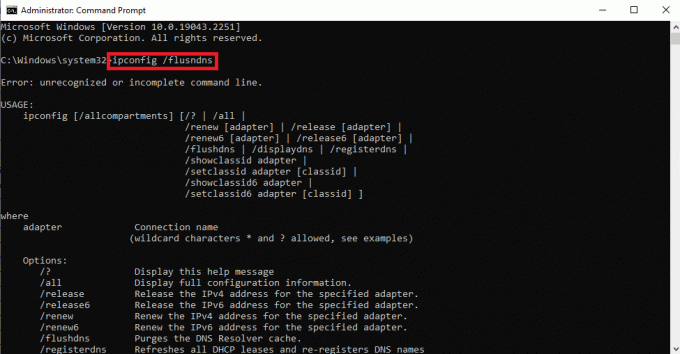
3. Dovresti essere in grado di vedere un messaggio che conferma la cancellazione della cache DNS.
Metodo 4: disabilita la VPN
Molti utenti preferiscono utilizzare i servizi VPN per evitare specifiche restrizioni geografiche mentre giocano sulla piattaforma Roblox. Tuttavia, molte volte il gioco può contrassegnare una VPN come attività sospetta e bloccare l'accesso al server di gioco. Ciò potrebbe causare il codice di errore Roblox 523. Pertanto, se stai utilizzando una VPN, considera di disabilitarla per risolvere il problema. Puoi controllare Come disabilitare VPN e proxy su Windows 10 guida per disabilitare in sicurezza un servizio VPN sul tuo computer Windows 10.

Leggi anche:Correggi il codice di errore Roblox 103 su Xbox One
Metodo 5: verifica lo stato del server Roblox
Uno dei motivi più comuni per questo errore è visto come un problema del server rotto su Roblox con conseguente problema nel server Web di origine ed è diventato irraggiungibile. Quando il server di gioco su Roblox non è disponibile, non sarai in grado di giocare. In questo caso, non puoi fare molto e dovrai aspettare che i server non vengano riparati dagli sviluppatori. Nel frattempo, puoi provare a seguire gli sviluppatori sulle loro varie piattaforme di social media per ottenere aggiornamenti sul gioco. Controlla il Stato del server Roblox pagina.

Metodo 6: reimpostare il browser Web
Quando il tuo browser web non è in grado di raggiungere il server web, potresti ricevere il 523 codice di errore su Roblox. Per risolvere questo problema, puoi provare a reimpostare il browser web. Segui questi semplici passaggi per reimpostare il tuo browser web.
1. Apri i tuoi Programma di navigazione in rete (per esempio. Google Chrome) dal Ricerca Windows sbarra.
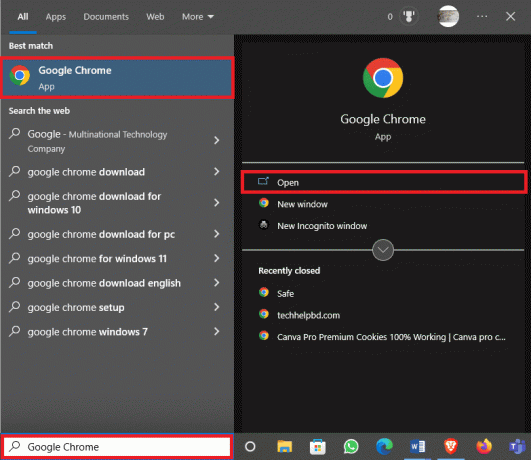
2. Dall'angolo in alto a destra della finestra del browser fare clic su Menù opzioni.

3. Qui, clicca su Impostazioni.

4. Dal pannello laterale sinistro individuare e fare clic su Ripristina e pulisci opzione.
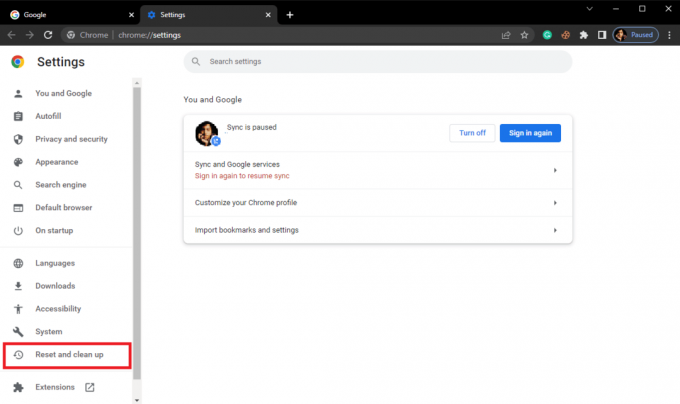
5. Clicca sul Ripristina le impostazioni ai valori predefiniti originali.
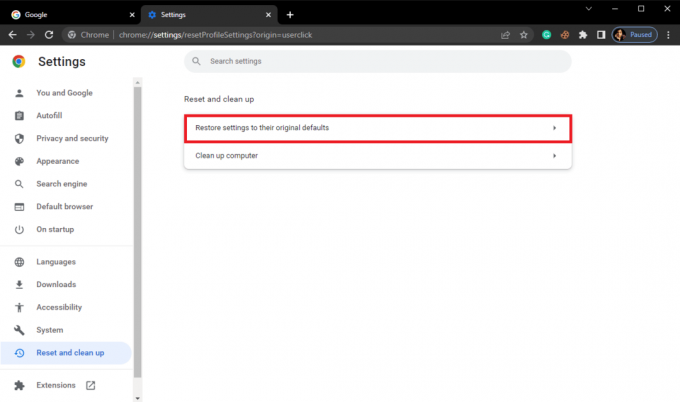
6. Infine, fai clic sul Ripristina le impostazioni per impostare le impostazioni del browser sui valori predefiniti.
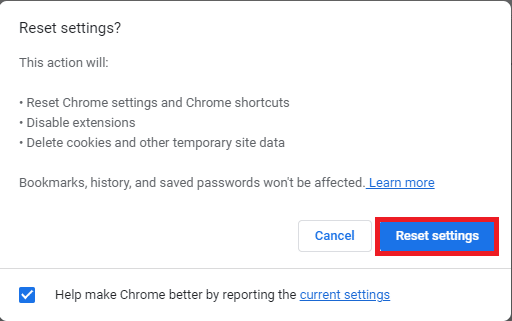
Leggi anche:Come risolvere l'errore Roblox 279
Metodo 7: Rimuovi Ad-Blocker
Gli ad-blocker sono estensioni del tuo browser web che possono bloccare vari annunci promozionali online. Queste estensioni aiutano un utente a evitare popup pubblicitari indesiderati durante la navigazione in Internet. Tuttavia, queste estensioni possono anche interferire con il server di gioco e causare il problema del codice di errore 523 di Roblox. Pertanto, assicurati di rimuovere l'estensione Ad-blocker dal tuo browser per evitare che la tua origine non sia un messaggio accessibile e il problema dell'errore 523.
1. Naviga verso il Google ChromeMenù opzioni.
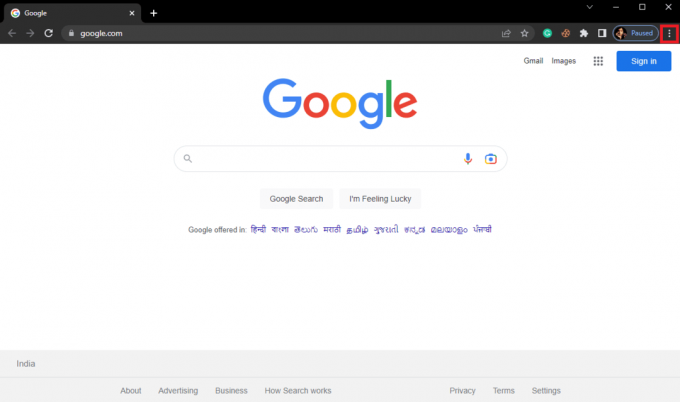
2. Qui, clicca su Altri strumenti e quindi fare clic su Estensioni.

3. Dall'elenco delle tue estensioni individua il file Blocco per annunci pubblicitari E rimuovere Esso.
Se ricevi ancora problemi nel server Web di origine ed è diventato un messaggio irraggiungibile insieme al codice di errore 523, prova il metodo successivo.
Metodo 8: cancella i file della cache di Roblox
Spesso, questo problema può verificarsi anche a causa di file di cache Roblox danneggiati. Se hai installato l'app desktop Roblox, dovresti considerare di cancellare i file della cache Roblox per correggere questo errore.
1. Premere Tasti Windows + R insieme per aprire il Correre la finestra di dialogo.
2. Ecco, digita %temp%\Roblox e fare clic su OK pulsante.
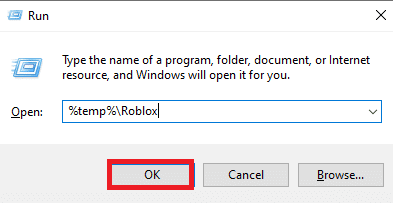
3. Nella cartella dei dati Roblox selezionare tutti i file premendo il Ctrl + A tasti contemporaneamente.

4. Infine, premi il Tasto Canc per eliminare tutti i file selezionati.
5. Esci e accedi al tuo account Roblox e verifica se il problema è stato risolto.
Leggi anche:Correggi un errore verificatosi durante l'avvio di Roblox
Metodo 9: eliminare i file di registro Roblox
I file di registro sono la memoria che memorizza i dati di configurazione del gioco. in genere, i problemi del server in un gioco sono causati da file di registro danneggiati. È possibile eliminare i file di registro per risolvere questo problema ed evitare che l'origine non sia un messaggio accessibile. Segui questi passaggi per eliminare i file di registro Roblox dal tuo computer.
1. Avvia il Correre la finestra di dialogo.
2. Tipo AppData e premere il Tasto Invio.

3. Ora vai alla seguente posizione.
C:\Utenti\Acer\AppData\Local\Roblox\logs
Nota: Sostituire Acero con il nome del tuo PC nella posizione sopra.

4. Eliminare tutti i file nella cartella dei log.
5. Apri Roblox per vedere se il problema è stato risolto.
Metodo 10: Consenti Roblox attraverso il firewall
A volte Windows Firewall può interferire con un gioco online e contrassegnarlo come una minaccia per il tuo computer causando l'errore. Ciò può portare a vari errori, incluso l'errore del server con i giochi Roblox. Per risolvere questo problema puoi consentire Roblox tramite Windows Firewall utilizzando i seguenti passaggi.
1. premi il Tasto Windows, tipo Pannello di controllo, quindi fare clic su Aprire.
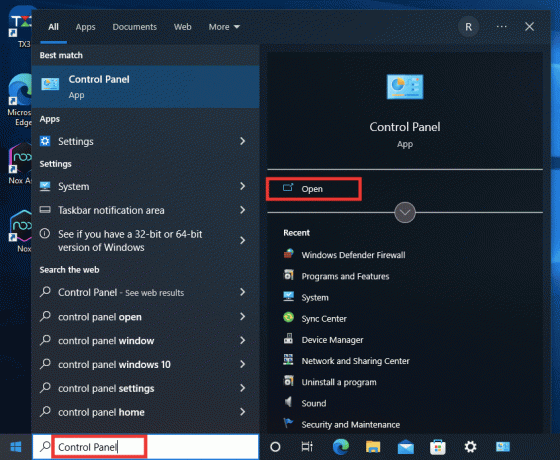
2. Impostare il Visto da caratteristica a Icone grandi opzione.
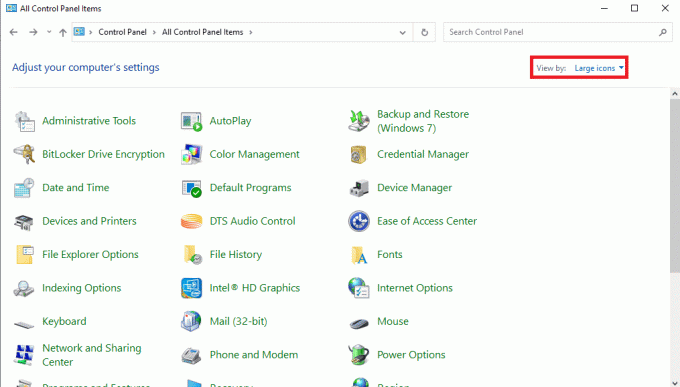
3. Ora, individua e fai clic su Windows Defender Firewall.
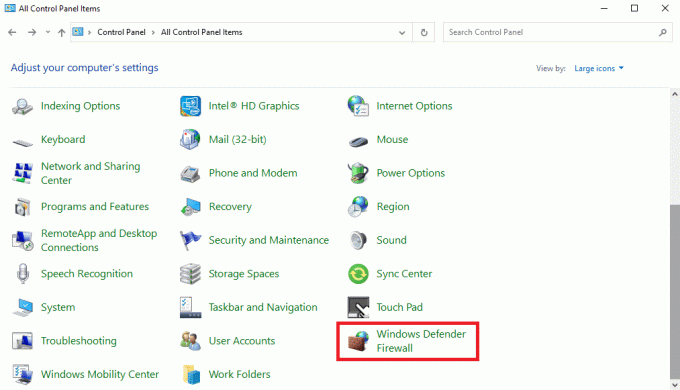
4. Dal pannello laterale sinistro fare clic su Consenti un'app o una funzionalità tramite Windows Defender Firewall opzione.
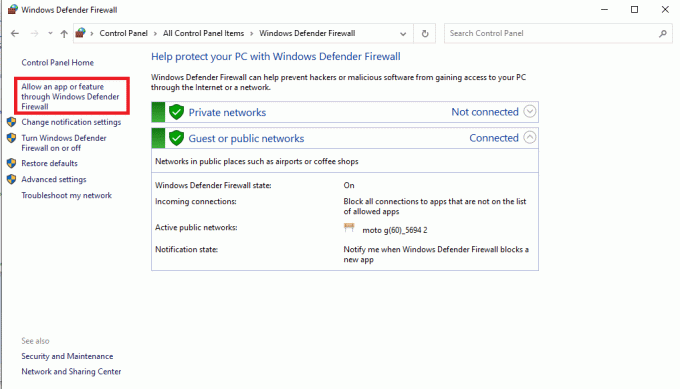
5. Ora, fai clic sul Cambia impostazioni pulsante.
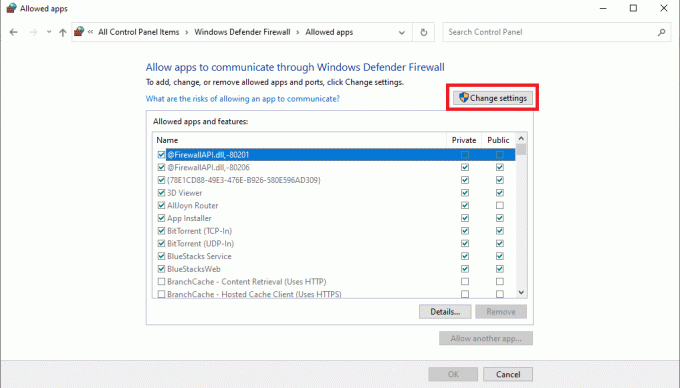
6. Ora, individua Roblox e seleziona la casella corrispondente.
7. Se riesci a trovare Roblox nell'elenco fare clic sul Consenti un'altra app... pulsante.

8. Naviga verso il Roblox posizione di installazione che generalmente si trova in C:\Programmi percorso di localizzazione.
9. Una volta selezionato il Roblox app, fare clic sul OK pulsante per consentire Roblox attraverso il firewall.
Questo è uno dei metodi più efficaci per risolvere il problema del codice di errore 523 ed evitare che l'origine non sia un messaggio accessibile su Roblox.
Leggi anche:Fix Roblox non si installa in Windows 10
Metodo 11: reinstallare l'app Roblox
Se nessuno dei metodi sopra menzionati funziona e continui ad avere lo stesso problema, puoi provare a reinstallare l'app Roblox sul desktop.
1. Dal Menu iniziale cerca e Aprire IL %appdata% cartella.

2. Fare clic con il tasto destro sul Roblox cartella e fare clic sul Eliminare opzione.
3. Ora, di nuovo dal Menu iniziale Cercare %localappdata% cartella e Aprire Esso.
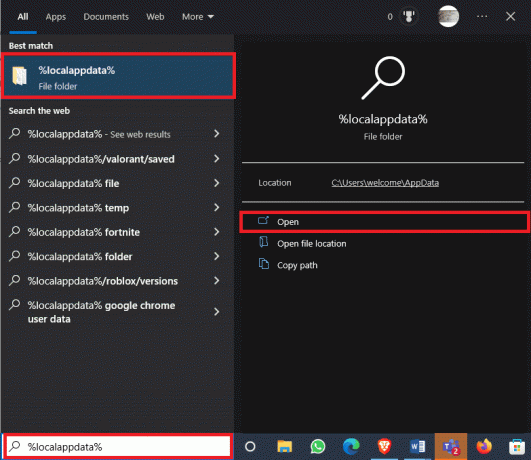
4. Ancora una volta, elimina il file Roblox cartella.
5. Ora, apri il file Pannello di controllo dal Menu iniziale.
6. Dall'angolo in alto a destra della finestra individuare il file Visto da menu a discesa e selezionare Categoria.
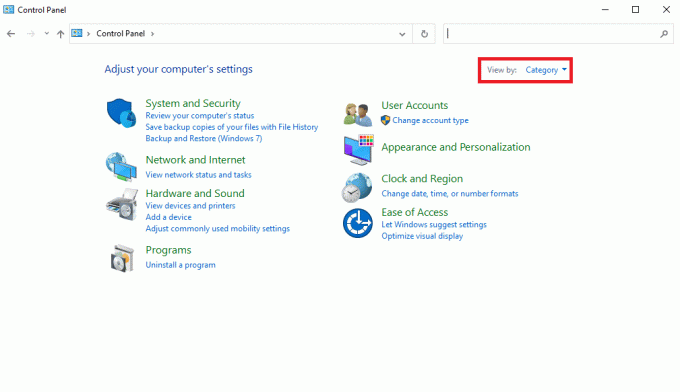
7. Ora, individua e fai clic su Disinstallare un programma opzione sotto il Programmi.

8. Individua e seleziona il Roblox applicazione e quindi fare clic su Disinstalla pulsante dalla barra in alto.
9. Nel Procedura guidata di disinstallazione di Windows fare clic sul pulsante successivo e quindi fare clic su Fine per completare il processo di disinstallazione.
10. Ora, apri il tuo Programma di navigazione in rete e visitare il funzionario Roblox pagina e fare clic su qualsiasi gioco.

11. Ora, fai clic sul Giocare pulsante.

12. Qui, clicca sul Scarica e installa Roblox pulsante per installare il file ufficiale Roblox applicazione.

13. Una volta il RobloxPlayerLauncher.exe il file di installazione è stato scaricato, fare doppio clic sul file per eseguirlo.
14. Nel Installazione di Roblox... dovresti essere in grado di vedere il processo di installazione.

15. Una volta che il processo è terminato con successo, vedrai un messaggio ROBLOX È STATO INSTALLATO CON SUCCESSO!

Pertanto, questi passaggi risolveranno il problema nel server Web di origine che è diventato irraggiungibile.
Domande frequenti (FAQ)
Q1. Perché il gioco Roblox non funziona?
Risposta. Ci possono essere diversi motivi per cui un gioco Roblox non funziona. Uno dei problemi più comuni sono gli errori del server che possono interrompere un gioco Roblox.
D2. Come posso risolvere i problemi del server per Roblox?
Risposta. Se i server non funzionano per un gioco su Roblox, non puoi fare molto per risolverlo. Dovrai attendere fino a quando il problema non sarà risolto dagli sviluppatori.
D3. Posso rimuovere i file della cache di Roblox per risolvere i problemi del server?
Risposta. Se eventuali file di cache danneggiati potrebbero causare problemi con il gioco, puoi prendere in considerazione la rimozione di questi file per risolvere il problema.
Consigliato:
- Come eseguire il downgrade dell'app Android senza disinstallarla
- Come risolvere l'errore di accesso non riuscito a LoL Wild Rift
- Come vedere i tuoi oggetti preferiti su Roblox
- 8 modi per correggere il codice di errore Roblox 267
Speriamo che questa guida sia stata utile e che tu sia stato in grado di risolvere il problema Codice di errore Roblox 523 problema. Facci sapere quale metodo ha funzionato per te. Se hai suggerimenti o domande per noi, faccelo sapere nella sezione commenti.


